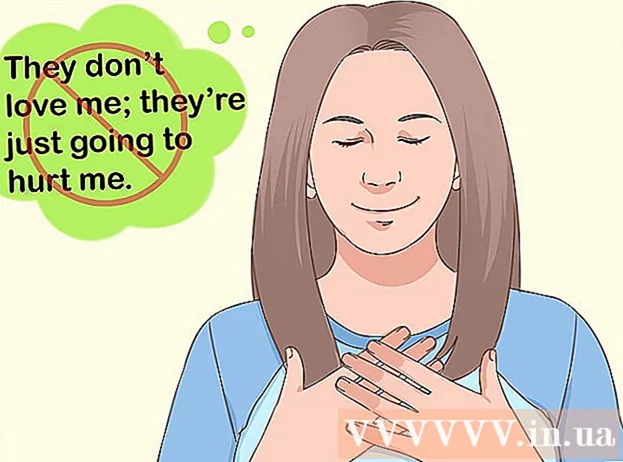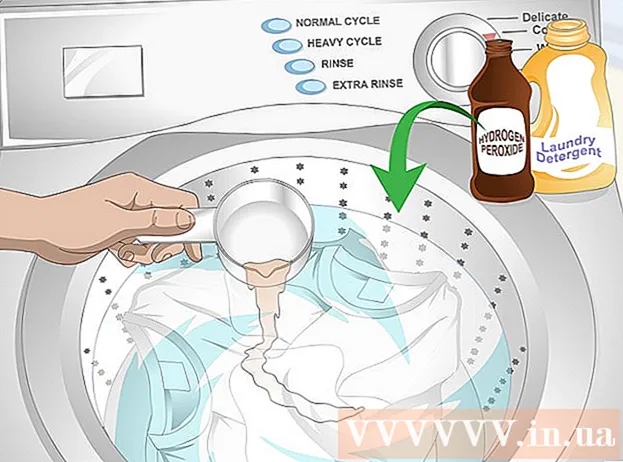Autor:
Clyde Lopez
Datum Stvaranja:
25 Srpanj 2021
Datum Ažuriranja:
1 Srpanj 2024

Sadržaj
- Koraci
- Metoda 1 od 3: Kako resetirati BIOS u prozoru postavki
- Metoda 2 od 3: Kako ukloniti CMOS bateriju
- Metoda 3 od 3: Kako preurediti skakač
- Savjeti
- Upozorenja
Ovaj članak će vam pokazati kako vratiti BIOS (osnovni ulazni / izlazni sustav) na tvorničke postavke na Windows računalu. Na većini računala to se može učiniti u prozoru postavki BIOS -a, ali ako je ulaz u BIOS blokiran, morate otvoriti kućište računala i ukloniti CMOS bateriju (s matične ploče) ili preurediti posebnu kratkospojnik (na radnoj površini matične ploče).
U nekim slučajevima, ako otvorite kućište računala, jamstvo će biti poništeno; osim toga, postoji mogućnost da oštetite komponente računala. Ako nemate pristup BIOS -u, najbolje je odnijeti računalo u radionicu, a ne otvarati ga sami.
Koraci
Metoda 1 od 3: Kako resetirati BIOS u prozoru postavki
 1 Ponovo pokrenite računalo. Otvorite izbornik Start
1 Ponovo pokrenite računalo. Otvorite izbornik Start  , kliknite ikonu napajanja
, kliknite ikonu napajanja  , a zatim kliknite Ponovo pokreni.
, a zatim kliknite Ponovo pokreni. - Ako je vaše računalo zaključano, kliknite na zaključani zaslon, kliknite ikonu napajanja u donjem desnom kutu zaslona, a zatim odaberite "Ponovo pokreni".
- Ako je računalo isključeno, pritisnite gumb za napajanje na računalu.
 2 Pričekajte da se na ekranu pojavi logotip proizvođača računala ili matične ploče. Sada imate kratak vremenski period tijekom kojeg morate pritisnuti tipku za ulazak u BIOS.
2 Pričekajte da se na ekranu pojavi logotip proizvođača računala ili matične ploče. Sada imate kratak vremenski period tijekom kojeg morate pritisnuti tipku za ulazak u BIOS. - Počnite pritiskati ovu tipku čim se računalo ponovno pokrene ili pritisnete gumb za napajanje.
- Ako se na dnu zaslona pojavi nešto poput "Pritisnite [tipku] za pristup postavkama", a zatim nestane, ponovno pokrenite računalo i pokušajte ponovno.
 3 Gurnuti Del ili F2 dok ne uđete u BIOS. BIOS ključ na vašem računalu može biti drugačiji; ako je tako, kliknite na nju.
3 Gurnuti Del ili F2 dok ne uđete u BIOS. BIOS ključ na vašem računalu može biti drugačiji; ako je tako, kliknite na nju. - Ako Del ili F2 ne rade, pokušajte pritisnuti F8, F10, Esc ili Kartica ↹.
- Obično se tipke F koriste za ulazak u BIOS. Nalaze se na vrhu tipkovnice; u nekim slučajevima morate pritisnuti tipku Fn i pritisnite odgovarajuću tipku F.
- Da biste saznali koju tipku pritisnuti, pročitajte upute (na papiru ili na mreži) za vaše računalo ili matičnu ploču.
 4 Pričekajte da se otvori prozor postavki BIOS -a. Ovo će potrajati neko vrijeme. Kad uđete u BIOS, na ekranu će se pojaviti prozor postavki BIOS -a.
4 Pričekajte da se otvori prozor postavki BIOS -a. Ovo će potrajati neko vrijeme. Kad uđete u BIOS, na ekranu će se pojaviti prozor postavki BIOS -a. - Ako nemate pristup BIOS-u jer je zaključan lozinkom ili oštećen, upotrijebite drugu metodu opisanu u ovom članku.
 5 Pronađite opciju "Zadane postavke". Mjesto i naziv ove opcije ovise o proizvođaču BIOS -a, ali u većini slučajeva ona se naziva "Vraćanje na zadano", "Tvornički zadane postavke", "Zadane postavke" ili slično. ... Potražite ovu opciju na jednoj od kartica ili u blizini navigacijskih tipki.
5 Pronađite opciju "Zadane postavke". Mjesto i naziv ove opcije ovise o proizvođaču BIOS -a, ali u većini slučajeva ona se naziva "Vraćanje na zadano", "Tvornički zadane postavke", "Zadane postavke" ili slično. ... Potražite ovu opciju na jednoj od kartica ili u blizini navigacijskih tipki. - Ako ne možete pronaći navedenu opciju, upotrijebite drugu metodu opisanu u ovom članku.
 6 Odaberite opciju 'Load Setup Defaults' i pritisnite ↵ Unesite. Odaberite ovu opciju pomoću tipki sa strelicama; kada kliknete ↵ Unesite, postavke BIOS -a vratit će se na tvorničke postavke.
6 Odaberite opciju 'Load Setup Defaults' i pritisnite ↵ Unesite. Odaberite ovu opciju pomoću tipki sa strelicama; kada kliknete ↵ Unesite, postavke BIOS -a vratit će se na tvorničke postavke. - Naziv navedene opcije ovisi o proizvođaču BIOS -a.
 7 Spremite promjene i potvrdite svoj izbor (ako je potrebno). Nakon što to učinite, najvjerojatnije ćete izaći iz BIOS -a. Računalo će se automatski ponovno pokrenuti. Ako trebate promijeniti postavke BIOS -a, ponovno pokrenite računalo i uđite u BIOS.
7 Spremite promjene i potvrdite svoj izbor (ako je potrebno). Nakon što to učinite, najvjerojatnije ćete izaći iz BIOS -a. Računalo će se automatski ponovno pokrenuti. Ako trebate promijeniti postavke BIOS -a, ponovno pokrenite računalo i uđite u BIOS.
Metoda 2 od 3: Kako ukloniti CMOS bateriju
 1 Isključite računalo. Učinite to iz izbornika Start ili pritisnite i držite tipku za uključivanje dok se računalo ne isključi.
1 Isključite računalo. Učinite to iz izbornika Start ili pritisnite i držite tipku za uključivanje dok se računalo ne isključi. - Na stolnom računalu pritisnite prekidač na stražnjoj strani kućišta da biste potpuno isključili računalo.
 2 Odvojite računalo od svih izvora napajanja. Odnosno, izvucite kabel za napajanje (stolno računalo) ili kabel za punjenje (prijenosno računalo) iz utičnice.
2 Odvojite računalo od svih izvora napajanja. Odnosno, izvucite kabel za napajanje (stolno računalo) ili kabel za punjenje (prijenosno računalo) iz utičnice.  3 Izvadite bateriju (ako je potrebno). Za prijenosno računalo (ili stolno računalo s rezervnom baterijom) izvadite bateriju iz prijenosnog računala.
3 Izvadite bateriju (ako je potrebno). Za prijenosno računalo (ili stolno računalo s rezervnom baterijom) izvadite bateriju iz prijenosnog računala.  4 Riješite se statičkog elektriciteta. Dodirnite neobojenu metalnu površinu. U protivnom se može oštetiti matična ploča ili druge unutarnje komponente računala.
4 Riješite se statičkog elektriciteta. Dodirnite neobojenu metalnu površinu. U protivnom se može oštetiti matična ploča ili druge unutarnje komponente računala.  5 Otvorite kućište računala. Morate pristupiti matičnoj ploči. Budite oprezni pri rukovanju unutarnjim komponentama jer elektrostatičko pražnjenje može uništiti osjetljive komponente.
5 Otvorite kućište računala. Morate pristupiti matičnoj ploči. Budite oprezni pri rukovanju unutarnjim komponentama jer elektrostatičko pražnjenje može uništiti osjetljive komponente. - Na mnogim prijenosnim računalima CMOS bateriji se može pristupiti uklanjanjem ploče s donje strane prijenosnog računala. Ako nema takve ploče, najvjerojatnije ćete morati rastaviti prijenosno računalo.
 6 Izvadite CMOS bateriju. U pravilu se nalazi u blizini PCI utora, ali može se nalaziti i drugdje (ovisno o proizvođaču matične ploče). Baterija može biti prekrivena PCI karticom ili kabelom. To je standardna okrugla baterija sa satom na ćeliju (CR2032, 3V).
6 Izvadite CMOS bateriju. U pravilu se nalazi u blizini PCI utora, ali može se nalaziti i drugdje (ovisno o proizvođaču matične ploče). Baterija može biti prekrivena PCI karticom ili kabelom. To je standardna okrugla baterija sa satom na ćeliju (CR2032, 3V). - Imajte na umu da se u nekim slučajevima baterija ne može izvaditi. Ako ne popusti, nemojte biti revni - pokušajte prespojiti kratkospojnik na matičnoj ploči.
 7 Pritisnite gumb za napajanje na kućištu. Pritisnite i držite 10-15 sekundi da biste ispraznili kondenzatore i time vratili BIOS na tvorničke postavke.
7 Pritisnite gumb za napajanje na kućištu. Pritisnite i držite 10-15 sekundi da biste ispraznili kondenzatore i time vratili BIOS na tvorničke postavke.  8 Umetnite CMOS bateriju. Pažljivo umetnite CMOS bateriju u priključak na matičnoj ploči. Učinite to u ispravnom smjeru - označena strana baterije trebala bi biti okrenuta prema gore.
8 Umetnite CMOS bateriju. Pažljivo umetnite CMOS bateriju u priključak na matičnoj ploči. Učinite to u ispravnom smjeru - označena strana baterije trebala bi biti okrenuta prema gore.  9 Sastavite svoje računalo. Učinite to pažljivo i s vremena na vrijeme uklonite statički elektricitet.
9 Sastavite svoje računalo. Učinite to pažljivo i s vremena na vrijeme uklonite statički elektricitet.  10 Priključite računalo na izvor napajanja. Ako ste iskopčali kabel za napajanje iz utičnice i / ili izvadili bateriju, ponovno spojite kabel i / ili umetnite bateriju.
10 Priključite računalo na izvor napajanja. Ako ste iskopčali kabel za napajanje iz utičnice i / ili izvadili bateriju, ponovno spojite kabel i / ili umetnite bateriju.  11 Uključite računalo. Možda ćete morati ući u BIOS i promijeniti neke postavke, poput primarnog uređaja za pokretanje, datuma i vremena.
11 Uključite računalo. Možda ćete morati ući u BIOS i promijeniti neke postavke, poput primarnog uređaja za pokretanje, datuma i vremena.
Metoda 3 od 3: Kako preurediti skakač
 1 Isključite računalo. Učinite to iz izbornika Start ili pritisnite i držite tipku za uključivanje / isključivanje dok se računalo ne isključi.
1 Isključite računalo. Učinite to iz izbornika Start ili pritisnite i držite tipku za uključivanje / isključivanje dok se računalo ne isključi. - Na stolnom računalu pritisnite prekidač na stražnjoj strani kućišta da biste potpuno isključili računalo.
 2 Isključite računalo iz svih izvora napajanja. Odnosno, izvucite kabel za napajanje (stolno računalo) ili kabel za punjenje (prijenosno računalo) iz utičnice.
2 Isključite računalo iz svih izvora napajanja. Odnosno, izvucite kabel za napajanje (stolno računalo) ili kabel za punjenje (prijenosno računalo) iz utičnice.  3 Izvadite bateriju (ako je potrebno). Za prijenosno računalo (ili stolno računalo s rezervnom baterijom) izvadite bateriju iz prijenosnog računala.
3 Izvadite bateriju (ako je potrebno). Za prijenosno računalo (ili stolno računalo s rezervnom baterijom) izvadite bateriju iz prijenosnog računala.  4 Riješite se statičkog elektriciteta. Dodirnite neobojenu metalnu površinu. U protivnom možete oštetiti matičnu ploču ili druge unutarnje komponente računala.
4 Riješite se statičkog elektriciteta. Dodirnite neobojenu metalnu površinu. U protivnom možete oštetiti matičnu ploču ili druge unutarnje komponente računala.  5 Otvorite kućište računala. Morate pristupiti matičnoj ploči. Budite oprezni pri rukovanju unutarnjim komponentama jer elektrostatičko pražnjenje može uništiti osjetljive komponente.
5 Otvorite kućište računala. Morate pristupiti matičnoj ploči. Budite oprezni pri rukovanju unutarnjim komponentama jer elektrostatičko pražnjenje može uništiti osjetljive komponente.  6 Pronađite CMOS kratkospojnik. Pronađite 3-pinski kratkospojnik na matičnoj ploči koji kontrolira BIOS. Obično se nalazi pored CMOS baterije. Kratkospojnik je instaliran na dva od tri pina.
6 Pronađite CMOS kratkospojnik. Pronađite 3-pinski kratkospojnik na matičnoj ploči koji kontrolira BIOS. Obično se nalazi pored CMOS baterije. Kratkospojnik je instaliran na dva od tri pina. - Kratkospojnik može biti označen kao CLEAR, CLR, CLEAR CMOS, PSSWRD ili na drugi način. Da biste pronašli kratkospojnik, pročitajte upute za svoju matičnu ploču.
 7 Postavite kratkospojnik preko druge dvije igle. Na primjer, ako je kratkospojnik instaliran na prvom i drugom pinu, pomaknite ga na drugi i treći klin.Povucite kratkospojnik prema gore kako biste ga uklonili i izbjegli oštećenje iglica.
7 Postavite kratkospojnik preko druge dvije igle. Na primjer, ako je kratkospojnik instaliran na prvom i drugom pinu, pomaknite ga na drugi i treći klin.Povucite kratkospojnik prema gore kako biste ga uklonili i izbjegli oštećenje iglica.  8 Pritisnite gumb za napajanje na kućištu. Pritisnite i držite 10-15 sekundi da biste ispraznili kondenzatore i time vratili BIOS na tvorničke postavke.
8 Pritisnite gumb za napajanje na kućištu. Pritisnite i držite 10-15 sekundi da biste ispraznili kondenzatore i time vratili BIOS na tvorničke postavke.  9 Postavite kratkospojnik u zadani položaj. Premjestite kratkospojnik na igle gdje je izvorno bio. To će vam omogućiti da uđete u BIOS kada uključite računalo.
9 Postavite kratkospojnik u zadani položaj. Premjestite kratkospojnik na igle gdje je izvorno bio. To će vam omogućiti da uđete u BIOS kada uključite računalo.  10 Sastavite svoje računalo. Učinite to pažljivo i s vremena na vrijeme uklonite statički elektricitet.
10 Sastavite svoje računalo. Učinite to pažljivo i s vremena na vrijeme uklonite statički elektricitet.  11 Priključite računalo na izvor napajanja. Ako ste iskopčali kabel za napajanje iz utičnice i / ili izvadili bateriju, ponovno spojite kabel i / ili umetnite bateriju.
11 Priključite računalo na izvor napajanja. Ako ste iskopčali kabel za napajanje iz utičnice i / ili izvadili bateriju, ponovno spojite kabel i / ili umetnite bateriju.  12 Uključite računalo. Možda ćete morati ući u BIOS i promijeniti neke postavke, poput primarnog uređaja za pokretanje, datuma i vremena.
12 Uključite računalo. Možda ćete morati ući u BIOS i promijeniti neke postavke, poput primarnog uređaja za pokretanje, datuma i vremena.
Savjeti
- Većina računala dobro će funkcionirati s tvorničkim postavkama BIOS -a (osim ako ne posjedujete određeno računalo).
Upozorenja
- Zbrinite statički elektricitet dok radite unutar računala kako ga ne biste oštetili statičkim elektricitetom.